Jak oglądać filmy na Kodi, pełny samouczek na początek
Z Oprogramowanie Kodi, możesz łatwo uporządkować wszystkie swoje pliki multimedialne, takie jak filmy, Odcinki programów telewizyjnych, teledyski i inne filmy oraz twoją kolekcję muzyki - wszystko za pośrednictwem tego jednego systemu. Kodi następnie automatycznie znajduje informacje o wszystkich twoich plikach (takich jak data ich wydania, z gwiazdkami) aktorzy, streszczenia odcinków lub okładki) i wyświetla wszystkie te informacje w atrakcyjny sposób format.

Dużą zaletą Kodi jest łatwość sterowania za pomocą pilota lub aplikacji w telefonie. Oznacza to, że możesz uruchomić Kodi na telewizorze, a następnie łatwo wybrać nowy film lub zmienić głośność bez wstawania z kanapy. Jest idealny na dzień leniwego oglądania filmów!
Oprócz porządkowania plików, które już posiadasz, możesz także zainstalować dodatki do Kodi, które umożliwiają bezpłatne przesyłanie strumieniowe filmów przez Internet. Poniżej pokażemy jak oglądać filmy na Kodi, w tym zarówno porządkowanie bieżącej biblioteki filmów, jak i przesyłanie strumieniowe z innych źródeł.
30-dniowa gwarancja zwrotu pieniędzy
Bardzo ważne jest, aby uzyskać VPN podczas korzystania z dodatków Kodi
Zanim przejdziemy do informacji o oglądaniu filmów w Kodi, powinniśmy zająć się ważną kwestią bezpieczeństwa. Chociaż samo oprogramowanie Kodi jest w pełni legalne, niektóre dodatki do niego zostały opracowane przez strony trzecie i nie są oficjalnie zatwierdzone przez zespół Kodi. Niektóre z tych dodatków można wykorzystywać do strumieniowego przesyłania treści chronionych prawem autorskim, takich jak filmy za darmo, co jest ogólnie nielegalne. Jeśli zostaniesz przyłapany na użyciu tych dodatków, możesz zostać ukarany grzywną, a usługodawcy internetowemu łatwo jest sprawdzić korzystanie z Internetu i sprawdzić, czy korzystasz z transmisji strumieniowej czy pobierania.
Z tego powodu ważne jest, aby uzyskać VPN, jeśli zamierzasz korzystać Dodatki Kodi. VPN to oprogramowanie instalowane na urządzeniu Kodi, które szyfruje wszystkie dane wysyłane przez to urządzenie przez Internet. To szyfrowanie oznacza, że nikt taki jak Twój dostawca usług internetowych lub organy ścigania nie może zobaczyć, które witryny odwiedzasz lub czy przesyłasz strumieniowo treści. Jest to najlepszy sposób na zapewnienie sobie bezpieczeństwa podczas korzystania z dodatków do przesyłania strumieniowego dla Kodi, jeśli chcesz uniknąć problemów prawnych.
IPVanish - nasza najlepsza rekomendowana sieć VPN dla
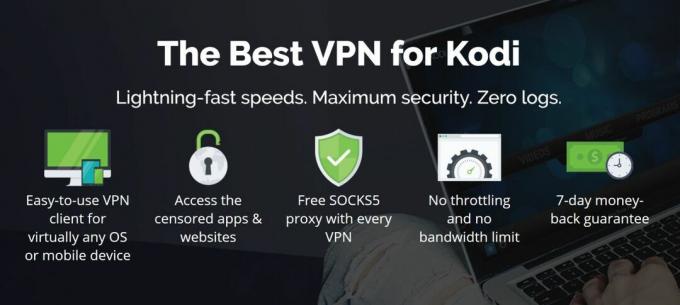
Dla użytkowników Kodi zalecamy VPN IPVanish. Ta usługa ma wszystkie funkcje, których szukamy w sieci VPN, takie jak szybkie połączenia, duża sieć serwerów i silne protokoły bezpieczeństwa. Sieć serwerów obejmująca ponad 850 serwerów zapewnia dużą elastyczność, a połączenia są błyskawiczne i idealnie nadają się do strumieniowego przesyłania treści wideo w wysokiej rozdzielczości, takich jak filmy. Silne 256-bitowe szyfrowanie i brak zasad rejestrowania zapewni Ci bezpieczeństwo, a oprogramowanie jest dobrze zaprojektowane i łatwe w użyciu.
IPVanish oferuje 7-dniową gwarancję zwrotu pieniędzy, co oznacza, że masz tydzień na przetestowanie go bez ryzyka. Proszę to zanotować Wciągające porady czytelnicy mogą zaoszczędź tutaj 60% w sprawie rocznego planu IPVanish, obniżając cenę miesięczną do zaledwie 4,87 USD / mc.
Jak oglądać filmy z cyfrowej kolekcji
Wielu użytkowników ma folder z filmami w formacie elektronicznym, który nagromadzili przez lata. Ale często te pliki są źle oznakowane, a informacje o nich są niepełne. Czy nie byłoby wspaniale, gdybyś mógł dodać wszystkie te pliki do programu, który automatycznie pobierał informacje o każdym filmie, takie jak jego tytuł, data premiery, plakat, główni aktorzy i krytyczna ocena, a następnie posortował i uporządkował pliki w atrakcyjnej bibliotece, abyś mógł Przeglądaj? To właśnie robi Kodi. Poniższe instrukcje pokażą, jak dodawać pliki do biblioteki Kodi z różnych źródeł, takich jak dysk twardy, NAS i pamięć masowa w chmurze. Gdy pliki znajdą się w bibliotece, ich dane zostaną zapisane i będziesz mógł je przeglądać lub wyszukiwać i odtwarzać w Kodi.
Jak dodać lokalne pliki wideo do biblioteki Kodi
- Zacznij od ciebie Ekran główny Kodi
- Kliknij ikona ustawień (ten, który wygląda jak trybik i znajduje się w lewym górnym rogu pod logo Kodi)
- Teraz idź do Ustawienia mediów
- Wybierz Biblioteka z menu po lewej stronie i spójrz na Zarządzaj źródłami sekcja po prawej stronie
- Kliknij Filmy… w sekcji Zarządzaj źródłami

- Teraz idź do Dodaj filmy…
- Zobaczysz wyskakujące okienko z napisem Dodaj źródło wideo
- Kliknij tam, gdzie jest napisane Przeglądaj
- Teraz możesz wybrać folder z dysku twardego lub dysku sieciowego. Przejdź do folderu, który chcesz dodać, i kliknij ok
- Możesz nadać źródłu nazwę. Dobrym pomysłem jest wyraźne oznaczenie go, aby można go było później znaleźć. Pamiętaj, że nazywanie go „filmami” jest nieprzydatne, ale nazywanie go czymś takim jak „filmy na dysku twardym komputera” jest znacznie bardziej wyraźne
- Teraz kliknij ok
- Zobaczysz inny ekran oznaczony Ustaw zawartość. Upewnij się, że Ten katalog zawiera ustawienie jest ustawione na Kino, następnie kliknij ok
- Teraz folder zostanie dodany do Twojej biblioteki przy następnym uruchomieniu Kodi. Ewentualnie, jeśli chcesz teraz zaktualizować swoją bibliotekę, aby móc od razu obejrzeć, wybierz tak gdy pojawi się pytanie, czy chcesz odświeżyć informacje o wszystkich elementach tej ścieżki
Jak dodawać pliki z NAS do biblioteki Kodi
- Najpierw wykonaj te same czynności, co powyżej: Zacznij od siebie Ekran główny Kodi
- Kliknij ikona ustawień (ten, który wygląda jak trybik i znajduje się w lewym górnym rogu pod logo Kodi)
- Teraz idź do Ustawienia mediów
- Wybierz Biblioteka z menu po lewej stronie i spójrz na Zarządzaj źródłami sekcja po prawej stronie
- Kliknij Wideo... w sekcji Zarządzaj źródłami
- Teraz idź do Dodaj filmy…
- Zobaczysz wyskakujące okienko z napisem Dodaj źródło wideo
- Kliknij tam, gdzie jest napisane Przeglądaj
- Teraz robisz coś innego. Zamiast wybierać folder, teraz wybierz Dodaj lokalizację sieci…

- Użyj Dodaj lokalizację sieciową ekran, aby wprowadzić informacje o serwerze NAS, takie jak używany protokół, nazwa użytkownika i hasło, konkretny folder, który chcesz wybrać, a także nazwa, którą chcesz nadać serwerowi
- Kliknij ok gdy skończysz, a źródło zostanie dodane do Twojej biblioteki, tak jak wcześniej
Jak oglądać filmy z biblioteki Kodi
Po dodaniu wszystkich plików do biblioteki możesz zacząć oglądać filmy. Zaletą Kodi jest to, że można go używać zarówno z daleka, jak i z bliska, i można nim sterować za pomocą konsoli do gier, aplikacji lub pilota, a także klawiatury i myszy. Oznacza to, że idealnie nadaje się do oglądania filmów na telewizorze, siedząc wygodnie na kanapie.
- Zacznij od Ekran główny Kodi
- Teraz idź do Kino
- Zobaczysz listę swoich filmów, z tytułem i rokiem każdego filmu pośrodku, streszczenie filmu po lewej stronie i plakat filmu po prawej stronie. Jeśli chcesz zmienić sposób wyświetlania filmów, po prostu naciśnij strzałka w lewo i zmień Typ widoku od Lista do innej opcji. The Plakat i Ściana opcje są szczególnie miłe
- Właśnie kliknij tytuł lub plakat dowolnego filmu i rozpocznie się odtwarzanie w Kodi
- Jeśli nie widzisz swojego filmu w bibliotece, musisz zrobić dwie rzeczy:
- Próbować restartowanie Kodi co zmusi bibliotekę do aktualizacji. Następnie wszystkie filmy z dodanych folderów powinny pojawić się w bibliotece filmów
- Upewnij się, że twoje foldery mają Ten katalog zawiera ustawienie ustawione na Kino. Sprawdź to, przechodząc do Akta, a następnie kliknij prawym przyciskiem myszy nazwę folderu filmów i wybierz Edytuj źródło. Kliknij ok aby potwierdzić lokalizację, a następnie możesz zmienić Ten katalog zawiera oprawa
Jak oglądać filmy z pamięci w chmurze
Ten jest trochę trudniejszy. Najłatwiejszym i najbardziej niezawodnym sposobem na dostęp do treści w chmurze jest zainstalowanie dodatku, który został specjalnie zaprojektowany do uzyskiwania dostępu do treści w chmurze na Kodi. Istnieje oficjalny dodatek do Dropbox i nieoficjalny dodatek do dysk Google które sprawiają, że odtwarzanie zawartości z pamięci w chmurze jest bardzo proste, jeśli korzystasz z jednej z tych dwóch usług. Wystarczy zainstalować dodatki w systemie Kodi, a następnie, gdy chcesz oglądać filmy z pamięci w chmurze, przejdź do Dodatki, następnie Dodatki programowe, następnie do Dmbc dla Dropbox lub GDrive dla Kodi aby otworzyć pamięć masową w chmurze w systemie Kodi. Teraz przejdź do folderu filmów i kliknij tytuł dowolnego filmu, aby odtworzyć go w Kodi.
Jak oglądać filmy za pomocą dodatków
Alternatywnie, co jeśli chcesz obejrzeć film, którego nie masz jeszcze elektronicznej kopii? Na szczęście istnieje wiele dodatków, które można dodać do Kodi i używać oglądać filmy. Ponieważ Kodi jest oprogramowaniem typu open source, każdy może opracować dodatek, który współpracuje z oprogramowaniem do działania niezależnie od wybranej funkcji, mogą udostępnić swój dodatek społeczności, abyś mógł z niego korzystać też. Oznacza to, że te dodatki nie są oficjalnie częścią Kodi i nie są oficjalnie obsługiwane, ale działają po prostu świetnie dla określonych funkcji. Oto kilka naszych ulubionych dodatków do przesyłania strumieniowego filmów z Internetu:
Przymierze
Ten dodatek jest rozwidleniem starszego dodatku o nazwie Exodus, co oznacza, że jest kopią kodu, który został zmodyfikowany do ponownego użycia. Exodus był jednym z najpopularniejszych dodatków do oglądania filmów, ale nie jest już dostępny. Na szczęście Przymierze przybyło, aby zająć jego miejsce. Przymierze ma dużą bibliotekę filmów, zwłaszcza z gatunku akcji, horroru, dramatu i wysoko ocenianych wydań. Filmy są zwykle dostępne w Format wysokiej rozdzielczości 720p, a czasem nawet w ultra wysokiej rozdzielczości 1080p. Jest to dodatek do oglądania filmów dla wielu użytkowników Kodi.

Jak zainstalować dodatek Covenant i korzystać z niego w Kodi
- Zacznij od swojego Kodi ekran główny
- Znajdź koło zębate ustawienia ikonę i kliknij ją, a następnie przejdź do Menedżer plików
- Iść do Dodaj źródło
- Kliknij pole, w którym jest napisane
- Wpisz ten adres URL: https://archive.org/download/repository.xvbmc (Musisz wpisać dokładnie, w tym https://, żeby to zadziałało)
- Nazwij źródło, używając nazwy takiej jak xvbmc
- Kliknij ok
- Wróć do ekran główny
- Kliknij Dodatki
- Kliknij ikonę, która wygląda jak otwierać pudełko
- Kliknij Zainstaluj z pliku zip
- Kliknij xvmbc, a następnie xvbmc-4.2.0.zip
- Czekać na chwilę. Po zainstalowaniu źródła zobaczysz powiadomienie
- Kliknij Zainstaluj z repozytorium
- Kliknij XvBMC (dodatki) REPOsitory
- Kliknij Dodatki wideo
- Odnaleźć Przymierze i kliknij to
- Zobaczysz ekran z informacją o dodatku. Kliknij zainstalować w menu na dole
-
Czekać na chwilę. Otrzymasz kolejne powiadomienie, gdy dodatek zostanie zainstalowany
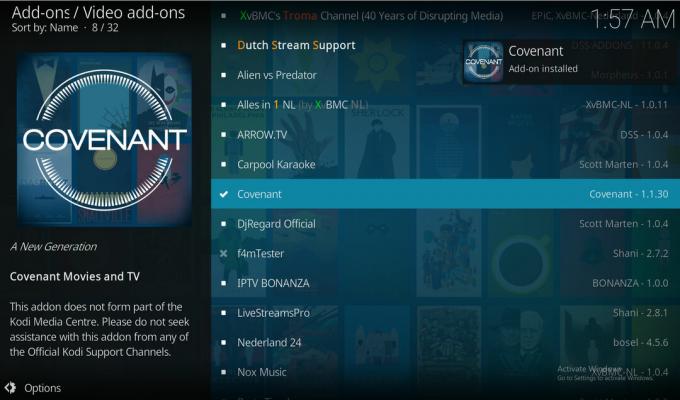
- Aby skorzystać z dodatku, zacznij od swojego ekran główny. Iść do Dodatki, następnie do Dodatki wideo, a następnie kliknij Pakt, aby otworzyć dodatek
- Iść do Kino a zobaczysz listę kategorii, takich jak gatunki, rok, języki itd. Możesz przeszukać te kategorie, aby znaleźć film, jeśli chcesz przeglądać. Szczególnie dobrym miejscem do patrzenia jest Najbardziej popularny kategoria największych i najlepszych filmów, o których się teraz mówi

- Alternatywnie, jeśli jest jakiś film, który chcesz obejrzeć, przewiń w dół do Szukaj Możesz wpisać tutaj tytuł filmu, którego szukasz, a zostanie wyświetlona lista pasujących tytułów. Kliknij żądany tytuł, a zobaczysz listę linków, w których możesz go przesyłać strumieniowo
Elizjum
Alternatywą dla Przymierza jest Elizjum, który jest także rozwidleniem Księgi Wyjścia. Ten dodatek jest podobny, ale ma kilka różnych funkcji i pobiera swoje filmy z innych list niż Covenant. Oznacza to, że jeśli nie możesz znaleźć działającego linku do filmu w Przymierzu, często możesz go znaleźć w Elizjum. Warto nawet zainstalować oba te dodatki, aby mieć wiele opcji wyszukiwania filmów. Elysium ma bardziej nerdy, z dużą ilością dostępnych filmów o superbohaterach, science fiction i fantasy, ale ma też duże wydania w innych gatunkach.

Jak zainstalować i używać dodatku Elysium dla Kodi
- Zacznij od swojego Kodi ekran główny
- Kliknij ustawienia ikona, która wygląda jak trybik, a następnie przejdź do Menedżer plików
- Kliknij Dodaj źródło
- Kliknij tam, gdzie jest napisane
- Wpisz następujący adres URL (w tym http://): http://noobsandnerds.com/portal/
- Nazwij źródło coś w stylu noobsandnerds
- Kliknij ok
- Wróć do swojego ekran główny
- Kliknij Dodatki
- Kliknij ikonę, która wygląda jak otwierać pudełko
- Kliknij Zainstaluj z pliku zip
- Kliknij noobsandnerds, a następnie noobsandnerds Repo (2.3.0) .zip
- Czekać chwila. Po zakończeniu instalacji zobaczysz powiadomienie
- Kliknij Zainstaluj z repozytorium
- Kliknij Repozytorium noobsandnerds
- Kliknij Dodatki wideo
- Odnaleźć Elizjum i kliknij na to
- Zobaczysz ekran opisujący dodatek. W menu u dołu kliknij zainstalować
-
Czekać jeszcze raz. Zobaczysz kolejne powiadomienie z informacją, że dodatek został zainstalowany

- Jeśli chcesz skorzystać z dodatku, zacznij od swojego ekran główny. Iść do Dodatki, następnie do Dodatki wideo, a następnie kliknij Elizjum i dodatek się otworzy
- Iść do Kino i wybierz z kategorii takich jak Popularne, nowe filmy, lub Najwyżej oceniane przeglądać listy filmów. Lub alternatywnie użyj Szukaj funkcja, aby znaleźć konkretny film, który chcesz obejrzeć
- Inne kategorie warte obejrzenia to Kolekcja dziecięca dla filmów przyjaznych rodzinie, Święto dla filmów sezonowych i Marvel Universe która ma imponująco wyczerpującą listę filmów Marvela dla wszystkich fanów superbohaterów
- Kliknij tytuł dowolnego filmu, a zobaczysz wyskakujące okienko, w którym sprawdzane są źródła. Poczekaj, aż pasek się zapełni, a zostanie wyświetlona lista linków, w których możesz obejrzeć film. Na szczęście linki o najwyższej rozdzielczości znajdują się na górze listy. Kliknij dowolny link, aby rozpocząć transmisję
FilmRise
Jeśli nie masz pewności, czy korzystasz z dodatków do przesyłania strumieniowego z powodu problemów prawnych, możesz wypróbować FilmRise. Ten dodatek pobiera filmy z Youtube, dzięki czemu korzystanie z niej jest znacznie bezpieczniejsze, ponieważ zawartość, którą posiada, jest ogólnie dostępna legalnie i bezpłatnie. Minusem tego jest to, że dodatek może nie mieć konkretnego dużego filmu z Hollywood, który chcesz obejrzeć, ale ma wiele niezależnych i mniej znanych filmów do odkrycia. Niestety nie ma sposobu na przeszukanie tego dodatku, więc będziesz musiał przeglądać za pomocą ustawionych kategorii - ale może odkryjesz niedoceniany klejnot filmu!
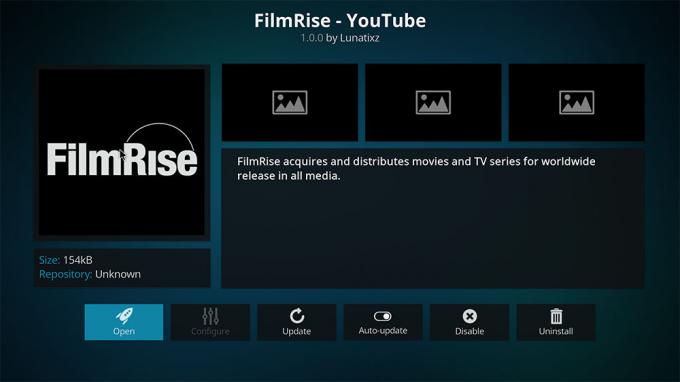
Jak zainstalować dodatek FilmRise dla Kodi
- Zacznij od swojego Strona główna Kodi
- Iść do Dodatki
- Kliknij obraz, który wygląda jak otwierać pudełko
- Iść do Zainstaluj z repozytorium
- Iść do Repozytorium dodatków Kodi
- Iść do Dodatki wideo
- Kliknij FilmRise - YouTube a następnie kliknij zainstalować
- Po zakończeniu instalacji kliknij ponownie tytuł, a następnie kliknij otwarty
- Iść do Kino
- Możesz wybrać dowolny film i kliknij jego tytuł aby rozpocząć transmisję
- Możesz także przejrzeć inne sekcje, takie jak LGBT, kino, kinematografia lub Filmy dokumentalne które zawierają linki do niektórych filmów, programów telewizyjnych i innych filmów
- Ponieważ ten dodatek pobiera filmy z YouTube, czasami linki nie będą działać, ponieważ pliki zostały usunięte z witryny YouTube. Jest to szczególnie problem w przypadku popularnych filmów, które zwykle są szybko usuwane. Jeśli napotkasz ten problem, spróbuj użyć jednego z dodatków, które zasugerowaliśmy w tym artykule

Wniosek
Kodi to wspaniałe oprogramowanie do organizowania i przeglądania filmów, niezależnie od tego, czy przechowujesz pliki elektroniczne na dysku twardym, urządzeniu NAS lub w chmurze, albo czy chcesz przesyłać strumieniowo nowe filmy z Internet. Możesz dodać istniejące pliki do biblioteki Kodi, wykonując czynności opisane w tym artykule, aby utworzyć plik atrakcyjna, dobrze zorganizowana i pouczająca biblioteka do przeglądania, dzięki czemu możesz wybrać film do obejrzenia. Możesz także spróbować zainstalować dodatki, aby przesyłać strumieniowo filmy ze źródeł online, a robienie tego za pośrednictwem Kodi zamiast przeglądarki internetowej zapewnia lepszą doświadczenie - bez wyskakujących okienek, bez konieczności przeszukiwania dziesiątek stron internetowych w celu znalezienia żądanego pliku i większej liczby linków, niż można łatwo znaleźć na swoim posiadać. Pomiędzy tymi dwiema metodami możesz oglądać wszystkie filmy, których dusza zapragnie?
Czy lubisz oglądać filmy na Kodi? Jakiej metody używasz? Daj nam znać w komentarzach poniżej!
Poszukiwanie
Najnowsze Posty
Kodi Genesis Reborn Add-on: jak zainstalować i używać
Genesis Reborn jest jedną z wielu popularnych aplikacji Kodi do str...
Najlepsze dodatki Kodi dla UFC
Kodi to aplikacja Media Center typu open source stworzona z myślą o...
Zainstaluj dodatek ESPN 3 dla Kodi
Każdy fan sportu chce mieć możliwość oglądania wielkich rozgrywek. ...



